티스토리 뷰
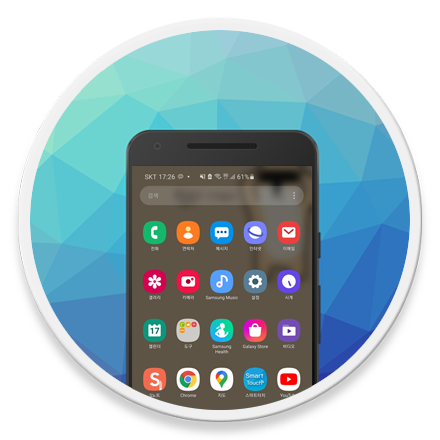
Mobile - 삼성 갤럭시 갤러리 앱에서 사진 해상도 변경하는 방법
최근 출시되는 스마트폰 카메라 성능이 높아지며 1억 화소가 넘는 모델까지 출시되고 있습니다. 플래그십 모델이 아닌 보급형 모델도 높은 화소수를 자랑하고 있죠. 그러나 카카오톡 등 사진을 전송할 때 원본 사진을 전송하면 불필요한 모바일 데이터를 소모할 수 있습니다.
물론 카카오톡 사진 화질 설정을 통해 원본 화질이 아닌 일반 화질, 고화질, 원본을 선택하여 보낼 수 있기 때문에 큰 문제는 없습니다. 그러나 상황에 따라 내가 원하는 이미지 크기, 용량으로 변경하고 싶은 경우가 있습니다.
[IT/Android] - 카카오톡 원본 사진 전송 방법 (원본/고화질/일반화질 설정)
카카오톡 원본 사진 전송 방법 (원본/고화질/일반화질 설정)
Mobile - 카카오톡 원본 사진 전송하기 최근 쌍둥이 출산 후 아내와 각자 찍은 아기 사진을 서로 주고 받는 일이 빈번해졌습니다. 사진을 찍을 때 마다 사진을 주고 받는 것이 아니라 한 번에 많
forbes.tistory.com
별도의 이미지 편집 앱을 설치할 수도 있지만 인앱 결제 또는 광고가 붙는 경우가 많습니다. 그렇다고 사진 해상도 조절을 할 때마다 컴퓨터를 이용하는 것도 굉장히 번거로울 수 있습니다.
삼성 갤럭시 기본 갤러리 앱에서 사진 해상도 조절로 용량 낮추기
삼성 갤럭시 스마트폰 사용자라면 기본 갤러리 앱에서 편집 기능을 이용하여 추가 앱 설치 없이도 간단하게 이미지 크기를 변경할 수 있습니다. 이뿐만 아니라 사진 개체 지우기 기능을 이용하여 불필요한 배경이나 사람을 제거할 수도 있죠.
[IT/Android] - 삼성 갤럭시 사진 개체 지우기로 불필요한 배경, 사람 제거하기
삼성 갤럭시 사진 개체 지우기로 불필요한 배경, 사람 제거하기
Mobile - Samsung Galaxy ONE UI 3.1 버전 업데이트 '개체 지우기' 활성화 삼성 갤럭시 S21 신제품 출시 당시 굉장히 획기적인 기능으로 느꼈던 개체 지우기 기능이 S20 시리즈에서도 사용할 수 있게 되었
forbes.tistory.com
갤러리 기본 앱을 이용하여 사진의 해상도 및 용량을 변경할 수 있는 방법은 다음과 같습니다.
STEP 01. 갤러리 앱 실행

"갤러리" 앱을 실행한 다음 편집이 필요한 사진을 선택합니다. 이미지 크기를 변경하기 앞서 원본 사진의 해상도 및 용량을 확인해보겠습니다. 선택된 사진을 화면 위로 스와이프 합니다.
STEP 02. 이미지 편집

선택한 사진의 "상세정보"를 확인할 수 있습니다. 사진 촬영 날짜 및 내부 저장소 위치, 용량, 해상도를 확인할 수 있습니다. 해당 사진의 용량은 1.02MB, 해상도는 1995×4032 입니다. 원본 사진의 편집을 위해 상세정보 페이지 상단의 [편집] 버튼 또는 사진 뷰어 화면에서 하단의 연필 모양 [편집] 버튼을 선택합니다.
STEP 03. 크기 변경
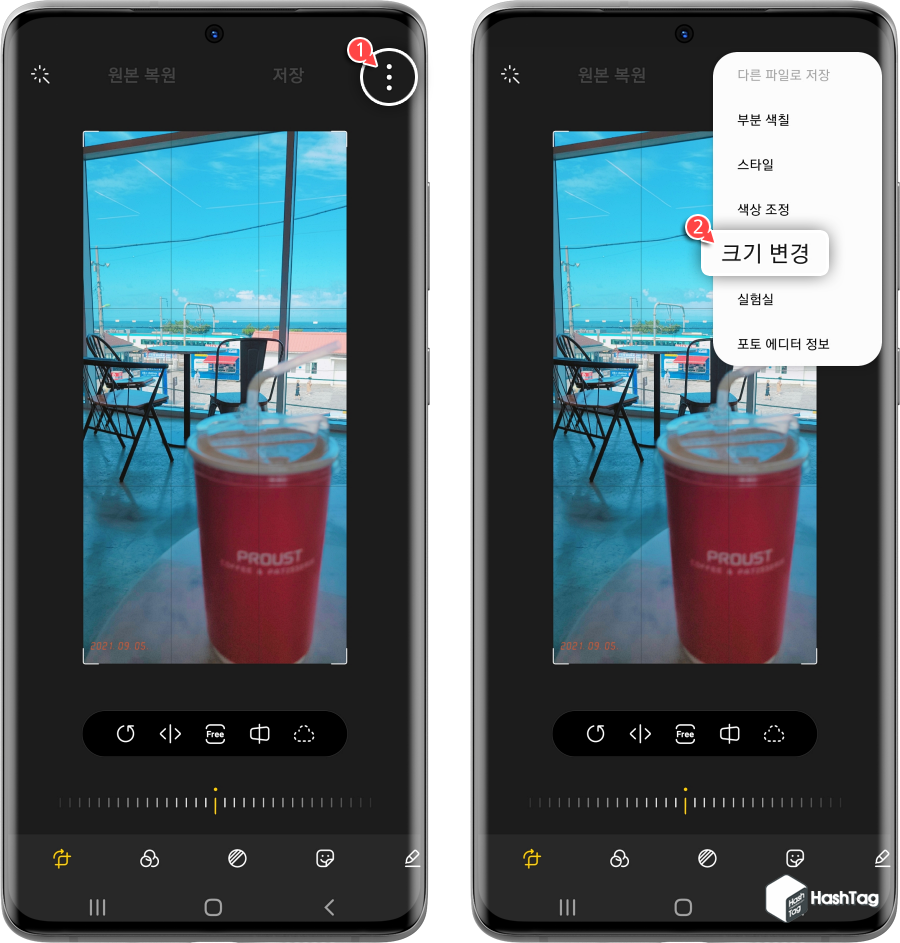
사진 편집 에디터 화면에서 오른쪽 상단의 점 세 개 [더보기]를 누른 뒤, 확장 메뉴에서 [크기 변경]을 탭 합니다.
STEP 04. 이미지 크기 변경
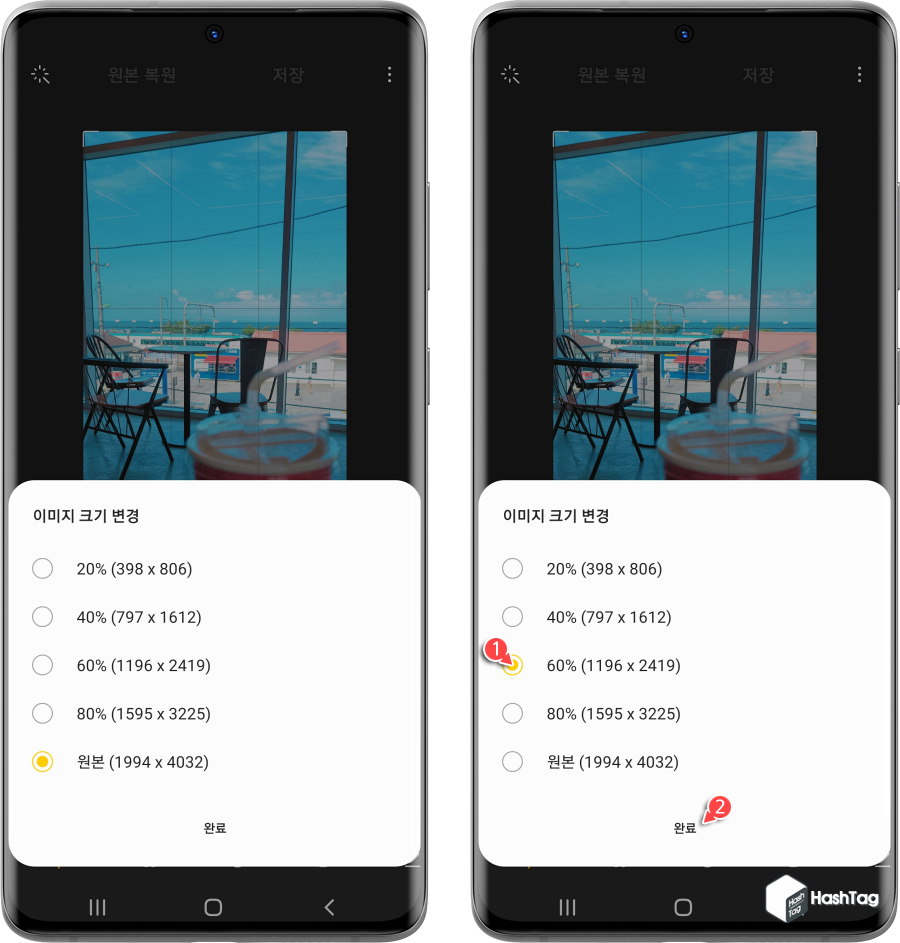
"이미지 크기 변경" 팝업창이 열리고, 원본 대비 80%(1595×3225), 60%(1196×2419), 40%(797×1612), 20%(398×806) 중 원하는 크기를 선택하고 하단의 [완료] 버튼을 탭 합니다. 이미지 크기가 축소되는 만큼 파일 용량도 작아지게 됩니다.
STEP 05. 원본 파일 덮어쓰기
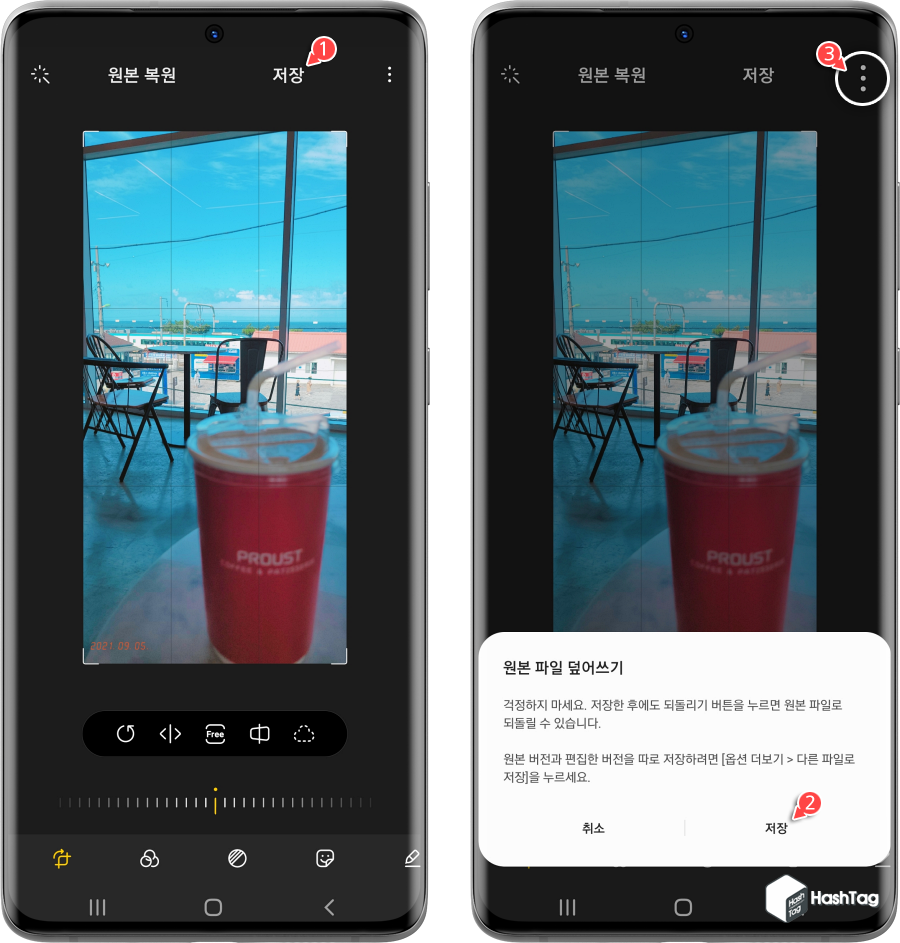
편집된 이미지를 저장하는 방법은 두 가지가 있습니다. 원본 파일을 덮어쓰는 방법과 다른 이름으로 저장하는 방법 중 선택할 수 있습니다. 다만 기본 저장 메뉴는 원본 파일을 덮어쓰게 되며, 다른 이름으로 저장하고 싶다면 오른쪽 상단의 점 세 개 아이콘 [더보기] 메뉴를 선택해야 합니다.
STEP 06. 다른 파일로 저장

더보기 메뉴에서 [다른 파일로 저장] 옵션을 선택하면 원본 사진은 그대로 보존하고, 새로운 이름으로 편집된 이미지가 저장됩니다. 편집 이미지의 상세 정보를 확인해보면, 원본 사진보다 해상도 및 파일 용량이 현저히 작아진 것을 확인할 수 있습니다.
STEP 07. 편집된 사진 확인
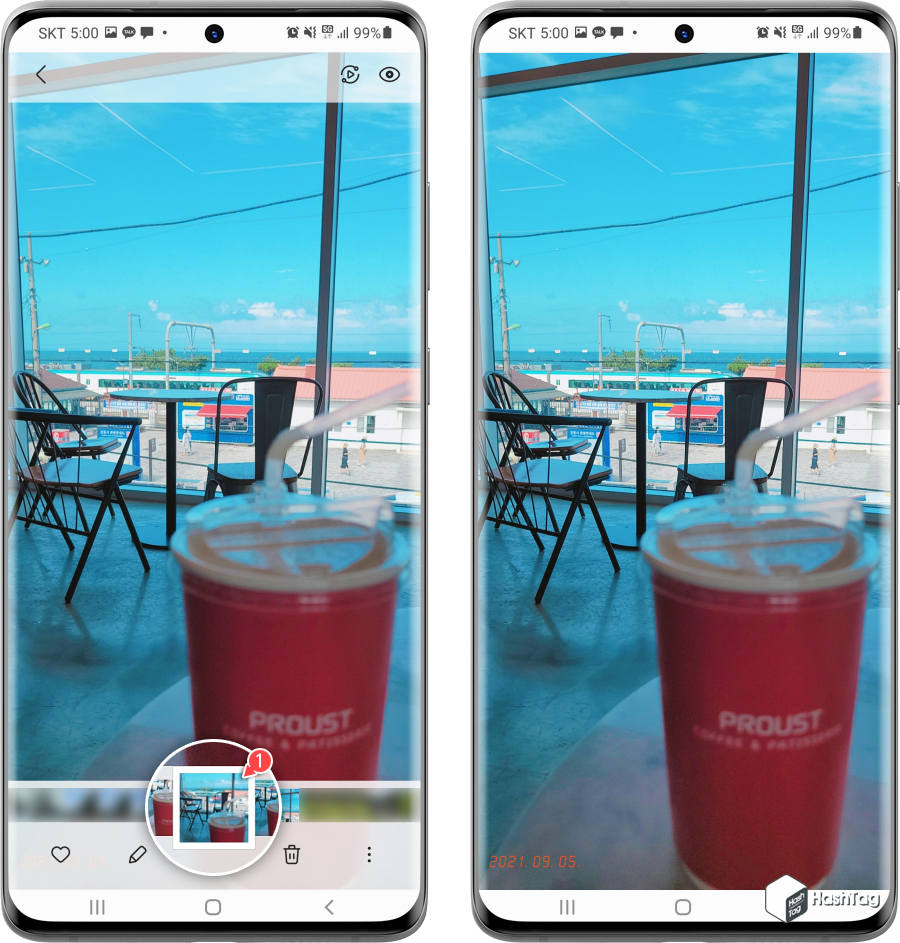
다시 갤러리 앱에서 사진을 확인하면, 편집된 사진 및 원본 사진을 확인할 수 있습니다.
다만 한 가지 아쉬운 것은 일괄 편집 기능이 없어 이미지 크기 변경이 필요한 사진이 여러 장일 경우 일일이 편집해야 하는 불편함이 있을 수 있습니다. 이경우라면 별도의 앱 설치 또는 컴퓨터에서 작업하는 것이 좋습니다.
참고로 스마트폰 동영상 촬영 후 특정 인물에 대해 모자이크 적용이 필요할 때 움직이는 인물에 대해서도 자동으로 추적하여 모자이크를 적용할 수 있는 앱도 있으니 관심있으신 분들은 다음 글을 참고하시기 바랍니다.
[IT/Android] - 스마트폰으로 동영상 얼굴 모자이크 적용하기 (PutMask 자동 편집)
스마트폰으로 동영상 얼굴 모자이크 적용하기 (PutMask 자동 편집)
Mobile - 스마트폰에서 동영상 얼굴을 모자이크 편집 하는 방법 동영상 촬영 후 인스타그램, 유튜브 등에 올리기 위해서는 다른 사람의 초상권 등 개인 정보를 보호하기 위하여 타인의 얼굴을
forbes.tistory.com
'IT > Android' 카테고리의 다른 글
| 삼성 갤럭시 캡처 알림 표시하지 않게 설정하는 방법 (0) | 2021.09.20 |
|---|---|
| 삼성 갤럭시 상단 상태 바 없이 화면 캡처하는 방법 (0) | 2021.09.16 |
| 유튜브 모바일에서 편리하게 사용할 수 있는 제스처 사용 꿀팁 (2) | 2021.09.15 |
| Mobile Firefox Nightly 앱에서 ADD-ONS 추가 방법 (Collection 생성) (2) | 2021.09.11 |
| 스마트폰 파일 탐색기 꿀팁, 케이블 연결 없이 PC 파일 전송하기 (FTP, SMB) (0) | 2021.09.08 |
| Android 스마트폰 방수 여부 확인 방법 (방수 테스트 앱) (0) | 2021.08.28 |
| 구글 포토 추억에서 특정 인물 및 반려동물 숨기는 방법 (0) | 2021.08.19 |
| 카카오톡 '나와의 채팅' 채팅 목록에서 숨기는 방법 (0) | 2021.08.15 |
